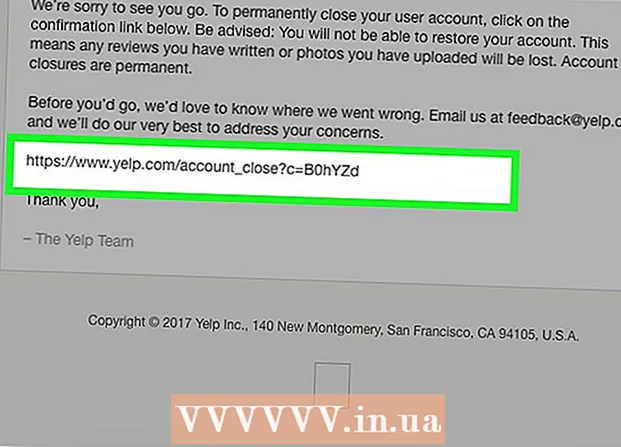Höfundur:
John Stephens
Sköpunardag:
22 Janúar 2021
Uppfærsludagsetning:
1 Júlí 2024

Efni.
Þessi grein sýnir þér hvernig á að uppfæra Android spjaldtölvu stýrikerfið.
Skref
Aðferð 1 af 3: Uppfærðu spjaldtölvuna þína með Wi-Fi
Tengdu spjaldtölvuna við Wi-Fi. Gerðu þetta með því að renna efst á skjánum og smella á Wi-Fi hnappinn.
- Ef tækið tengist ekki sjálfkrafa skaltu velja Wi-Fi tenginguna og slá inn lykilorðið ef það er tiltækt.
- Uppfærsla Android í gegnum Wi-Fi er algengasta einfalda leiðin.

Farðu í Stillingarhluta spjaldtölvunnar. Atriðið er venjulega gírlaga (⚙️) en það getur líka verið forrit sem lítur út eins og renna.
Smellur Almennt (Almennt). Kortið er fyrir ofan skjáinn.

Skrunaðu niður og smelltu Um tæki (Um búnað). Þessi hlutur er nálægt botni valmyndarinnar.
Smellur Uppfærsla (Uppfærsla). Atriðið er efst í valmyndinni og það fer eftir Android útgáfunni sem kallast „Software Update“ eða „System Firmware Update“.

Smellur Athugaðu með uppfærslur (Athugaðu með uppfærslur). Taflan mun leita að kerfisuppfærslum í boði.- Hver Android útgáfa hentar hverju tæki. Taflan þín finnur aðeins útgáfuna af uppfærslunni sem er samþætt tækinu.
Smellur Uppfærsla. Ef uppfærð útgáfa er fáanleg birtist þessi hnappur fyrir ofan valmyndina.
Smellur Setja upp (Stilling). Hnappurinn er einnig kallaður „Endurræsa og setja upp“ eða „Setja upp kerfishugbúnað“. Þetta skref byrjar niðurhal og uppsetningarferlið.
- Þegar uppsetningu er lokið mun taflan endurræsa með nýju uppfærslunni.
Aðferð 2 af 3: Uppfærðu spjaldtölvur með tölvu
Farðu á opinberu vefsíðu framleiðanda spjaldtölvunnar með tölvuvafra. Fylgdu síðan krækjunni á stuðnings- og niðurhalssíðuna.
- Þú gætir þurft að slá inn ítarlegar upplýsingar um tækið eða skrá spjaldtölvuna þína til að fá aðgang að uppfærslu hugbúnaðarútgáfunnar.
Sæktu og settu upp tækjastjórnunarhugbúnað. Hugbúnaður hvers framleiðanda hefur mismunandi nöfn og aðgerðir.
- Sem dæmi má nefna að Samsung tækjastjórnunarhugbúnaður gæti verið kallaður „Kies“, á meðan Motorola er „MDM“ og svo framvegis.
Farðu aftur á opinberu vefsíðu framleiðanda spjaldtölvunnar. Farðu síðan aftur á stuðningssíðuna og halaðu niður.
Finndu uppfærða útgáfu í boði. Þessar uppfærslur eru fáanlegar sem niðurhalsskrá sem þú getur sett upp með tækjastjórnunarhugbúnaði framleiðandans.
Tengdu spjaldtölvuna við tölvuna. Notaðu kapal tækisins. Venjulega er þetta USB til ör USB snúru.
Opnaðu tækjastjórnunarforritið.
Finndu uppfærsluskipunina. Skipanir birtast venjulega í flipa eða fellivalmynd efst á skjánum.
- Í Kies, til dæmis, er skipunin undir fellivalmyndinni „Tools“.
Smelltu á uppfærsluskipunina. Þetta mun hefja uppfærsluferlið. Fylgdu skipuninni á skjánum til að ljúka ferlinu. auglýsing
Aðferð 3 af 3: Opnaðu töfluna
Varabúnaður tækis. Gerðu þetta skref ef þú vilt endurheimta flóttann síðar.
- Opna gerir þér kleift að setja upp Android útgáfu sem er ekki samhæft við tækið.
- Framleiðandaútgáfan af Android er venjulega takmörkuð. Þá geturðu ekki sett upp forritið sem hentar ekki spjaldtölvunni þinni. Ef Android útgáfan er ósamrýmanleg tækinu þínu gerir öryggisafrit þér kleift að endurheimta upprunalegu stillingu tækisins.
Finndu flótta hugbúnað á netinu. Notaðu vafrann á tölvunni þinni til að finna lás hugbúnað sem er hannaður til notkunar með töflu fjölskyldunni þinni.
Sæktu hugbúnaðinn. Fylgdu leiðbeiningunum á skjánum til að hlaða niður og setja upp jailbreak hugbúnaðinn á tölvuna þína.
Tengdu spjaldtölvuna við tölvuna. Notaðu kapal tækisins. Venjulega er þetta USB til ör USB snúru.
Opnaðu flótta hugbúnaðinn.
Byrjaðu flóttaferlið. Fylgdu skipuninni á skjánum í jailbreak hugbúnaðinum til að ljúka ferlinu.
- Ef hugbúnaðurinn hefur ekki leiðbeiningar geturðu fundið leiðbeiningar um hvernig á að opna spjaldtölvuna á netinu.
Endurræstu töfluna. Spjaldtölvan mun nú keyra á Android útgáfunni sem þú varst að setja upp. auglýsing
Ráð
- Flóttauppfærslan virkar á sama hátt og þú myndir uppfæra spjaldtölvuna með því að tengjast tölvunni þinni og nota hugbúnaðinn og Android útgáfuna sem þú vilt setja upp.
- Taktu alltaf afrit af spjaldtölvugögnum á Google reikninginn þinn eða tölvuna áður en þú uppfærir Android.
Viðvörun
- Opnun er ógild af ábyrgð fyrir spjaldtölvuna þína.
- Sprunga gerir þér kleift að uppfæra í hvaða Android útgáfu sem er, en uppfærðar útgáfur sem ekki eru samhæfðar líkaninu munu valda því að spjaldtölvan virkar hægt eða skemmist.
- Ekki er hægt að uppfæra spjaldtölvuvélbúnað svo þú getur ekki uppfært spjaldtölvuna umfram ákveðna Android útgáfu.